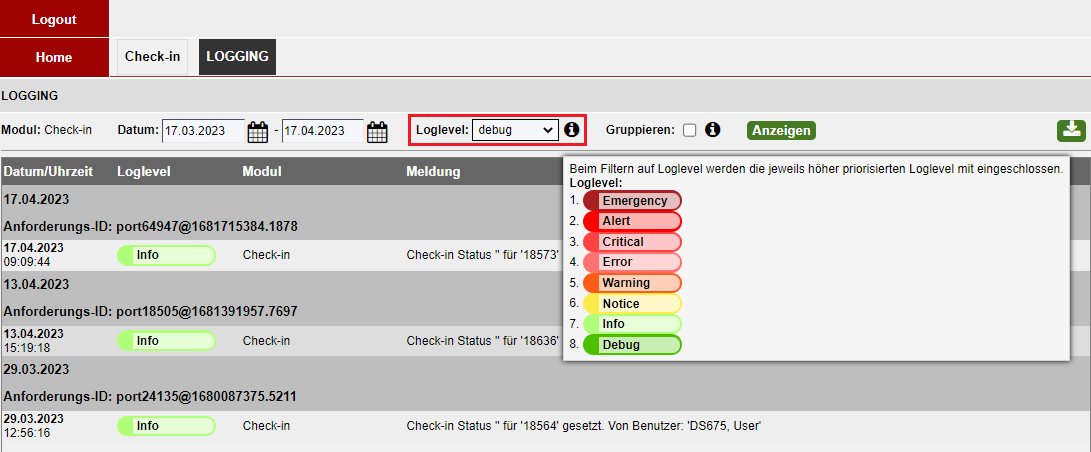Check-in
Konfiguration
Ab der Version 5.4.8 steht in raum]für[raum ein neues Check-in-Feature bereit. Mit Hilfe dieser Konfiguration legen Sie fest, ob bei Buchungs-/Veranstaltungsbeginn ein zusätzlicher Check-in durch die Nutzer vorzunehmen ist.
Beginnen Sie die Einrichtung des Features mit einem Klick auf „Neue Check-in Konfiguration anlegen".

Geben Sie der Konfiguration eine entsprechende Bezeichnung. Geben Sie darüber hinaus einen technischen Benutzer an, der als Ausführender für die Aktionen benutzt wird.
Anschließend legen Sie die zeitlichen Bedingungen für die Check-ins fest.
Optional beschränken Sie die Einstellungen auf einen Mandanten (aktiviertes Mandanten-Modul vorausgesetzt).
- Wie viele Minuten vor dem Veranstaltungs-/Buchungsbeginn soll ein Check-in möglich sein?
- Wie viele Minuten vor dem Veranstaltungs-/Buchungsbeginn soll eine E-Mail, die einen Link für den Check-in enthält, an den Bucher versendet werden?
Wie viele Minuten nach Veranstaltungs-/Buchungsbeginn soll ein Check-in weiterhin möglich sein? Nach Ablauf dieser Zeit wird die Veranstaltung/Buchung zum nächstmöglichen Systemintervall beendet.
Damit die jeweiligen Veranstaltungen/Buchungen nach Ablauf der festgelegten Karenzzeit zum nächstmöglichen Systemintervall automatisch gelöscht werden, wenn kein Check-in erfolgt, ist hier der erforderliche Scheduler-Job (CheckinCancellation) anzulegen.
Legen Sie ein Datum fest, ab dem die Konfiguration aktiv sein soll.
Speichern Sie abschließend die vorgemachten Angaben.
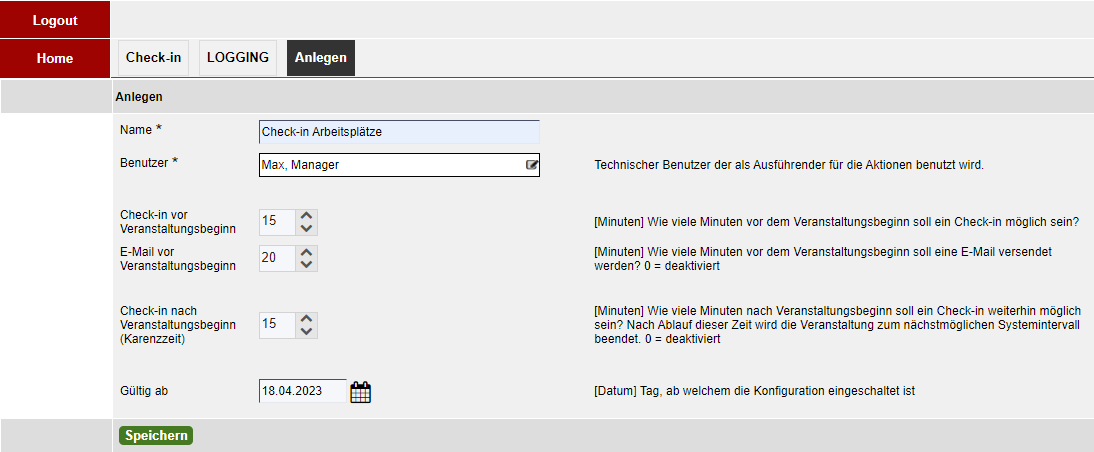
Erläuterung der Beispielkonfiguration:
In der aufgeführten Beispielkonfiguration ist der Check-in 15 Minuten vor, bis 15 Minuten nach Beginn des Termins möglich. Dafür erhält der Benutzer 20 Minuten vor Beginn eine automatisch generierte E-Mail, welche einen Link zum Einchecken enthält.
Alle Buchungen, die 15 Minuten nach ihrem Terminbeginn nicht durch einen Check-in bestätigt wurden, werden automatisch zum nächstmöglichen Systemintervall beendet. Die Plätze stehen dann erneut für Buchungen zur Verfügung. Dadurch können Arbeitsplatz- und Raumkapazitäten besser ausgeschöpft werden.
Nach dem Speichern erscheint in der Überschriftenleiste oben der Reiter „Raumzuordnungen", welcher die Zuweisung beliebiger Räume und/oder Arbeitsplätze ermöglicht.
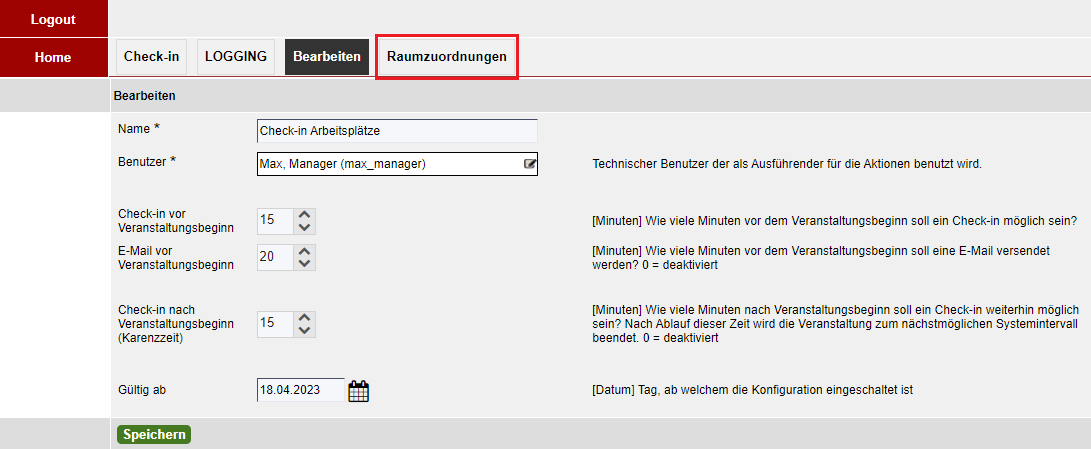
Ausgegraute Räume/Arbeitsplätze unterliegen bereits einer bestehenden Check-in-Konfiguration und können nicht erneut ausgewählt werden.
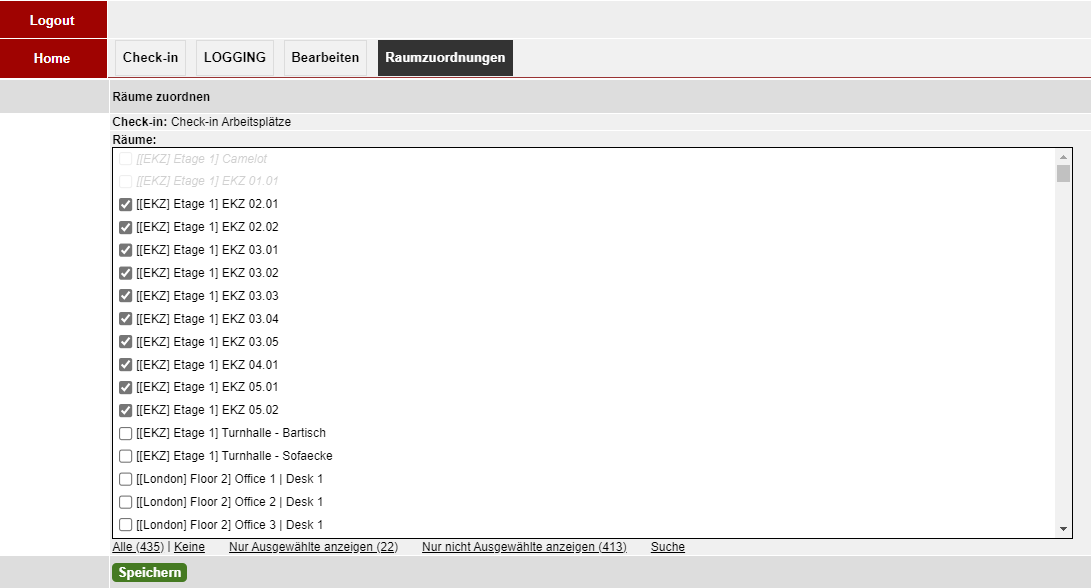
Die neu angelegte Check-in-Konfiguration betrifft ggf. Räume, in denen bereits gebuchte Veranstaltungen existieren. Um den Benutzer*innen ausreichend Zeit für den notwendigen Check-in einzuräumen, erscheint nach dem Klick auf „Speichern" ein Pop-up-Fenster, in welchem Sie angeben, ab wann diese Konfiguration gültig sein soll.
Frühestmöglicher Zeitpunkt ist der nächste Tag.
Das Pop-up-Fenster für die Datumseingabe erscheint auch, wenn Sie eine bestehende Check-in-Konfiguration nachträglich um Räume/Arbeitsplätze ergänzen, die bereits Buchungen enthalten.
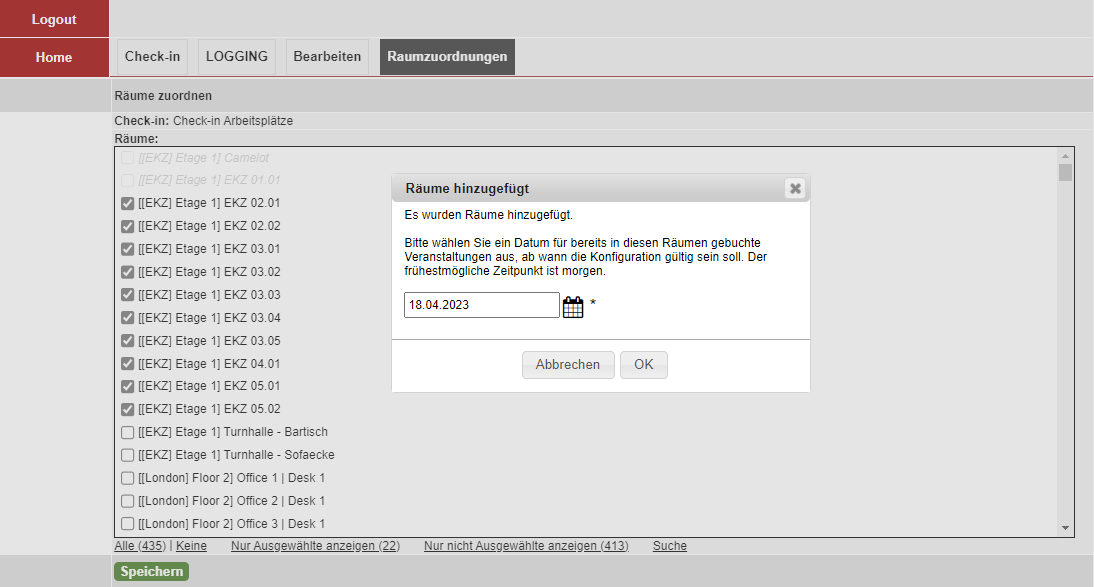
Über die rot markierten Icons auf der Check-in-Hauptseite können Sie alle bestehenden Konfigurationen bearbeiten, Raumzuordnungen ändern oder in der Gesamtheit löschen.
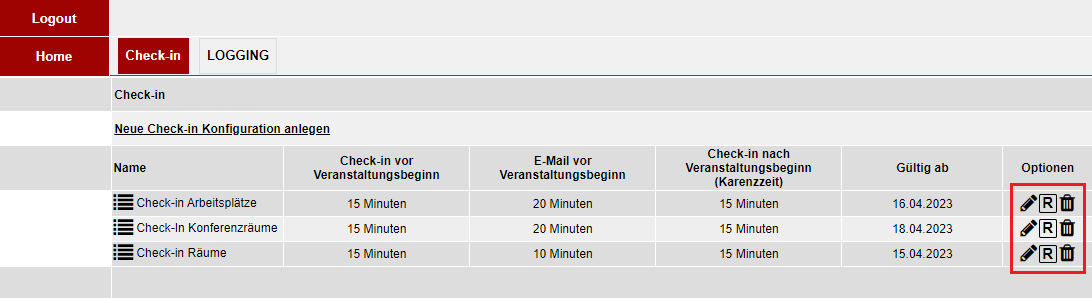
Logging
An dieser Stelle können Sie die Mitschnitte der Feature-Ausführung überprüfen und Informationen, Warnungen oder Fehler einsehen.
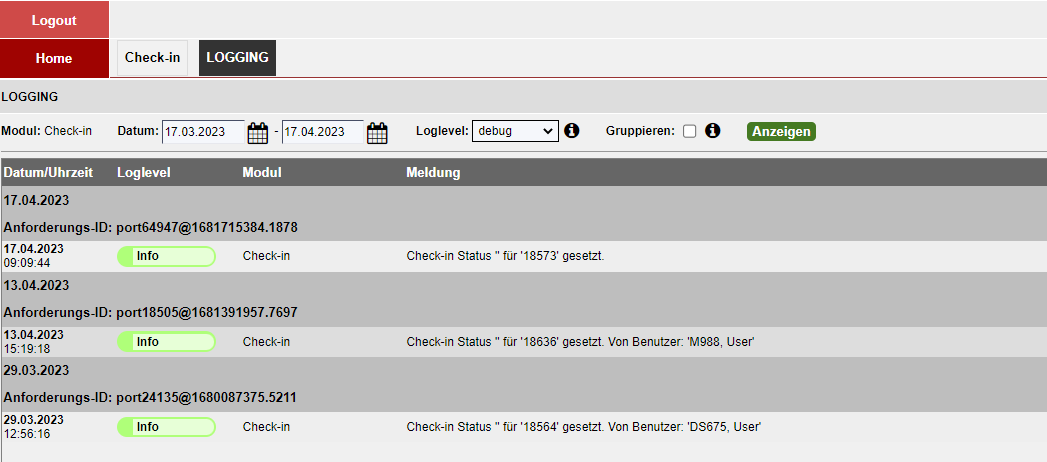
Das Loglevel gibt Auskunft darüber, wie detailliert das Logging sein soll.